床是每個人的一生中超過一半時間使用的家具,那么他如何用CAD繪制呢。本文將使用矩形、偏移、修剪等基本功能繪制。我們一起看下CAD繪制:用CAD如何畫雙人床的方法吧。
1.在CAD中輸入快捷鍵REC,根據系統提示先選取一個點之后,輸入@1500,2008,繪制一個1500*2008的直角矩形,然后輸入O命令進行向內偏移10個單位,如圖所示。
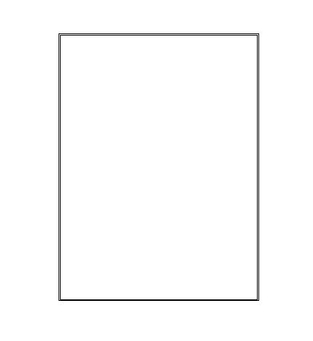
2.輸入REC,在剛才所畫的直角矩形的左上角作為第一點,然后輸入(1480,-30),畫出一個小的直角矩形,如圖所示。
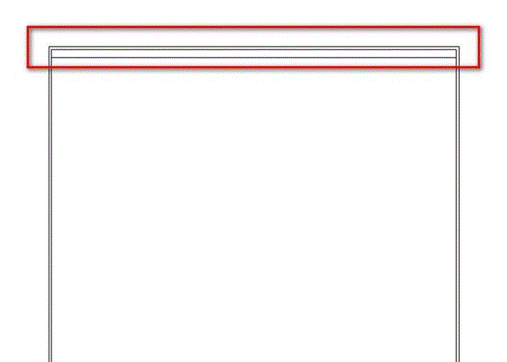
3.繼續輸入REC,根據提示“指定第一個角點或[倒角(C)/標高(E)/圓角(F)/厚度(T)/寬度(W)]”選擇F,設置圓角的半徑為50個單位,回一個580*260的圓角矩形。如圖所示。
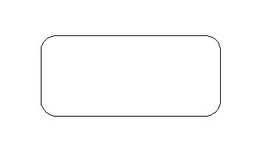
4.接下來一步就是做出枕頭的樣子, 我們把剛才第三步所畫的圓角矩形選中然后按下快捷鍵O進行偏移,向內偏移10個單位,這樣就可以畫出枕頭的樣子,如圖所示。
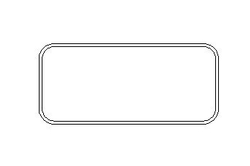
5.輸入M移動命令,將枕頭移動到床內,離左邊110個單位,里上面150個單位,然后復制另一個枕頭到右邊,距離相同,如圖所示。
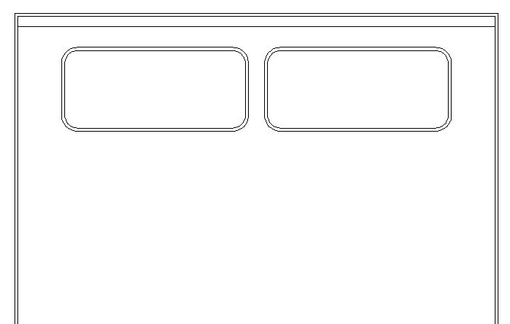
6.選擇床輪廓的內矩形,然后輸入x進行分解,選中右邊的線條輸入O進行偏移先偏移300,然后選中偏移的線在偏移30,接著在往左偏移30,然后相同的下面的線也是偏移300,30,30,如圖所示。
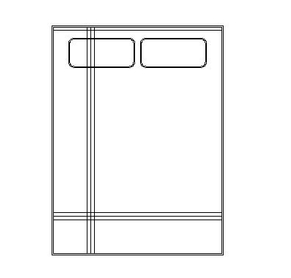
7.輸入SPL畫出三天曲線,效果如圖所示
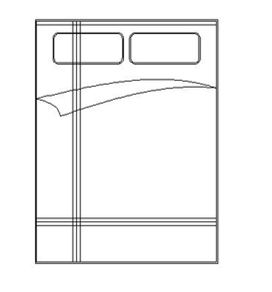
8.輸入TR快捷鍵,進行修剪,修剪的效果如圖所示
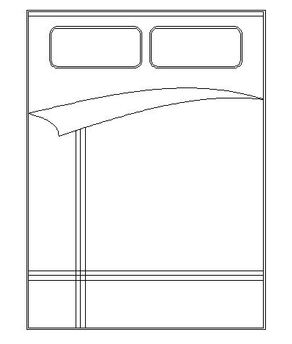
9.再輸入REC繪制一個500*500的直角矩形,然后向內偏移三次,分別是10,128,72,然后打開正交模式,輸入L命令,在小矩形的中心出畫兩條直線,如圖所示。

10.將剛才所畫的床頭柜移動到床的旁邊,然后在鏡像復制另一個就可以了,如圖所示,到這里為止我們的雙人床全部畫完了。
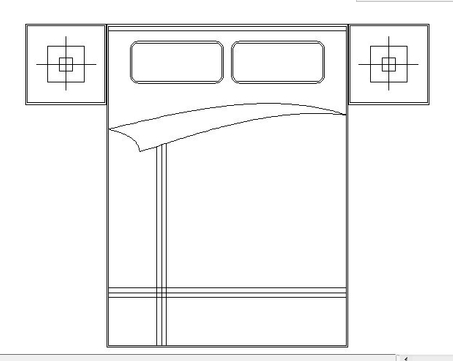
我們通過本文可以看到通過最基本的矩形、偏移、修剪功能可以很快的畫好,畫好后千萬要記得把它做成一個塊,然后單獨放到一個dwg中當做自己的圖庫來使用。感謝你閱讀本文CAD繪制:用CAD如何畫雙人床

2020-01-03
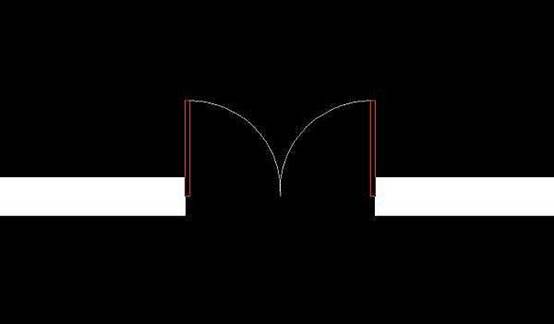
2019-12-06

2019-11-15
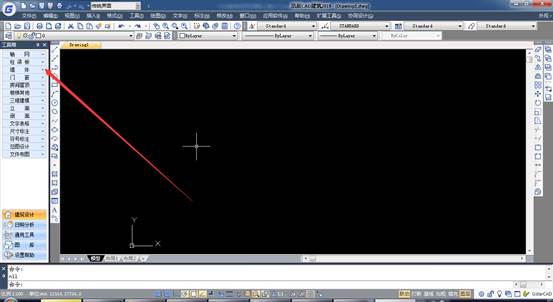
2019-11-15

2019-11-08

2019-11-08

2019-11-08
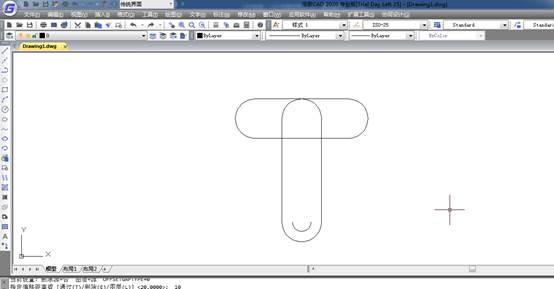
2019-11-07
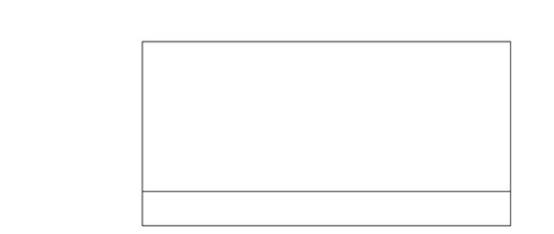
2019-11-07
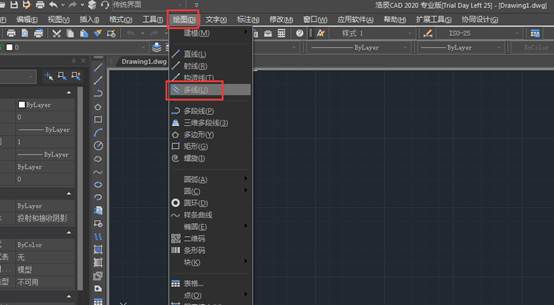
2019-11-07

2019-11-07
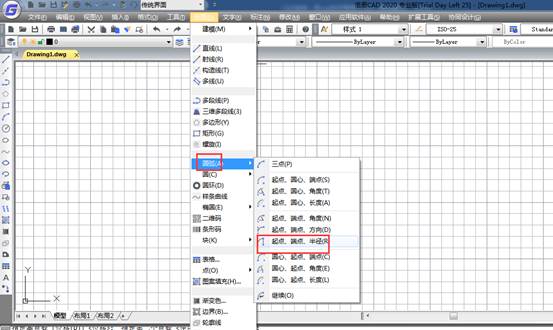
2019-11-07
